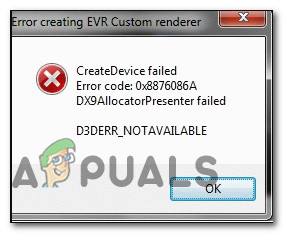Comment réparer le code d’erreur D3DERR_NOTAVAILABLE 0x8876086A
Plusieurs utilisateurs Windows signalant la même erreur d3derr_notavailable (0x8876086A) Cela se produit lorsqu’ils essaient de lancer des jeux, des émulateurs ou d’autres applications qui nécessitent une bonne quantité de traitement graphique. Le problème n’est pas limité à une certaine version de Windows, car il a été signalé sur Windows 7, Windows 8.1 et Windows 10.
d3derr_notavailable (code d’erreur 8876086A)
Qu’est-ce qui cause erreur d3derr_notavailable (8876086A) ?
Nous avons étudié ce problème spécifique en examinant divers rapports d’utilisateurs et les stratégies de remédiation couramment utilisées pour résoudre ce problème particulier.Il s’avère qu’il y a quelques coupables différents qui pourraient être à l’origine de ce problème particulier
- Version obsolète de Direct X – La cause la plus fréquente de ce problème particulier est une version très obsolète de DirectX. Si vous utilisez une version de Windows qui n’inclut pas la version requise de DirectX par défaut, il vous manque peut-être certaines dépendances nécessaires au fonctionnement. Dans ce cas, vous devriez pouvoir résoudre le problème en mettant à jour votre version de DirectX vers la dernière version.
- Pilote GPU obsolète – Un autre coupable potentiel est les pilotes GPU obsolètes. Cela est plus susceptible de se produire si vous recevez le message d’erreur avant le chargement de l’interface graphique du programme concerné. Dans ce cas, vous devriez pouvoir mettre à jour automatiquement le pilote via le Gestionnaire de périphériques ou utiliser l’utilitaire de mise à jour propriétaire du fabricant du GPU pour résoudre le problème.
- L’application n’est pas compatible avec la version du système d’exploitation – Si vous essayez d’exécuter une application ou un jeu plus ancien sur Windows 10, vous pouvez rencontrer des problèmes car le programme n’a pas été conçu pour fonctionner sur votre version de Windows. Si ce scénario fonctionne pour votre situation particulière, vous devriez pouvoir résoudre le problème en exécutant l’application/le jeu en mode de compatibilité.
- Un conflit d’application provoque une erreur – Différentes applications ou processus peuvent également provoquer des erreurs. Il se peut que différentes applications gourmandes en ressources GPU maintiennent occupées les dépendances requises afin que les programmes concernés ne puissent pas les utiliser. Dans ce cas, vous devriez être en mesure d’identifier le coupable en démarrant dans un état de démarrage minimal et en réactivant systématiquement les services de l’application jusqu’à ce que vous parveniez à identifier le coupable.
- Corruption des fichiers système sous-jacents – La corruption des fichiers de votre système d’exploitation peut également être à l’origine de ce problème. Si l’installation intégrée de DirectX est affectée, la seule façon de résoudre le problème consiste à utiliser l’assistant de restauration du système ou à effectuer une installation de réparation.
Méthode 1 : Mettre à jour DirectX vers la dernière version
La cause la plus courante de ce problème particulier est une version obsolète de DirectX.Il est tout à fait possible que vous obteniez erreur d3derr_notavailable (8876086A) C’est votre système d’exploitation qui ne dispose pas de l’environnement requis pour prendre en charge les opérations graphiques souhaitées.
Certains utilisateurs concernés ont signalé avoir résolu le problème avec succès en mettant à jour votre système vers la dernière version à l’aide du programme d’installation Web DirectX pour mettre à jour la version DirectX vers la dernière version.
Voici un guide rapide pour mettre à jour votre version de DirectX vers la dernière version à l’aide du programme d’installation Web :
- visitez ce lien (ici), sélectionnez la langue du programme d’installation et cliquez sur Télécharger bouton.Téléchargement de DirectX End-User Runtime
- Dans l’écran suivant, décochez la suggestion Microsoft bloatware et cliquez sur Non merci, continuer avec Direct X End-User Runtime Web Installer bouton.Évitez les conseils de Microsoft
- attendre jusqu’à dxwebsetup.exe Le programme d’installation est téléchargé, puis double-cliquez dessus et suivez les invites à l’écran pour terminer la mise à jour de votre version de DirectX vers la dernière version.Installer le runtime utilisateur final DirectX
- Une fois le processus terminé, redémarrez votre ordinateur et voyez si le problème est résolu après le prochain démarrage du système.
Si vous obtenez toujours la même erreur d3derr_notavailable (8876086A) Lorsque vous essayez d’ouvrir une application ou un jeu, passez à la méthode suivante ci-dessous.
Méthode 2 : exécuter le programme/jeu en mode de compatibilité
Si vous rencontrez ce problème avec une application ou un jeu plus ancien, vous pouvez résoudre le problème en exécutant simplement l’exécutable principal en mode de compatibilité et aucune autre action n’est requise. Cette méthode est généralement signalée comme fonctionnant sous Windows 10 lorsque l’erreur se produit.
Voici un guide rapide pour exécuter une application de déclenchement d3derr_notavailable (8876086A) En mode compatibilité :
- Faites un clic droit sur l’exécutable qui déclenche le message d’erreur et sélectionnez caractéristique depuis le menu contextuel.
- une fois que vous êtes dans caractéristique l’écran, allez à compatibilité onglet, sélectionnez et Exécutez ce programme en mode de compatibilitépuis sélectionnez Windows 7 de la liste des systèmes d’exploitation.
- Cliquez sur Appliquer Enregistrez les modifications, puis exécutez à nouveau le programme/jeu et voyez si le problème cesse de se produire.
Exécutez le programme concerné en mode de compatibilité
si d3derr_notavailable (8876086A) L’erreur se produit toujours même si vous exécutez le programme en mode de compatibilité, passez à la méthode suivante ci-dessous.
Méthode 3 : mettre à jour le pilote de la carte graphique
Si vous rencontrez ce problème lorsque vous essayez de démarrer un émulateur ou un jeu (avant le chargement de l’interface graphique), cela est probablement dû à des pilotes GPU obsolètes ou corrompus. Certains utilisateurs ont signalé qu’ils avaient pu résoudre le problème en mettant à jour le pilote GPU dédié vers la dernière version.
Bien que la plupart de ce processus ait été confirmé pour fonctionner sur Windows 10, si vous rencontrez toujours d3derr_notavailable (8876086A) erreur.
Voici un guide rapide pour mettre à jour les pilotes GPU afin de résoudre les erreurs DirectX :
- selon Touche Windows + R en ouvrir un Cours dialogue.Ensuite, entrez « devmgmt.msc » dans la zone de texte, puis appuyez sur Entrer Ouvrez le Gestionnaire de périphériques.lancer le gestionnaire de périphériques
- Dans le Gestionnaire de périphériques, faites défiler la liste des périphériques et ouvrez le Adaptateur pour écran.
- Ensuite, faites un clic droit sur le GPU dédié que vous utilisez et sélectionnez Mettre à jour les pilotes depuis le menu contextuel. Mettez à jour le pilote graphique en cliquant avec le bouton droit de la souris.
Remarques: Si vous disposez à la fois d’un GPU dédié et d’un GPU intégré, la meilleure façon de résoudre ce problème consiste à mettre à jour les deux cartes graphiques.
- Une fois que vous atteignez l’écran suivant, cliquez sur Recherche automatique du logiciel de pilote mis à jourUne fois l’analyse initiale terminée, suivez les invites à l’écran pour rechercher le dernier logiciel de pilote disponible.Rechercher automatiquement les derniers pilotes
- Une fois le téléchargement du pilote terminé, suivez les invites de l’écran suivant pour terminer l’installation du pilote.Téléchargez le dernier pilote de carte graphique
- Après avoir installé les derniers pilotes, redémarrez votre ordinateur et voyez si le problème est résolu après la prochaine séquence de démarrage.Mettez à jour le pilote Nvidia dédié vers la dernière version
- Une fois la séquence de démarrage terminée, vérifiez qu’il n’y a pas d’erreurs d3derr_notavailable (8876086A) Cela se produit toujours en ouvrant la même application ou le même jeu qui a déclenché l’erreur auparavant.
Remarques: Si le Gestionnaire de périphériques ne reconnaît pas la nouvelle version du pilote et que vous êtes sûr qu’il existe une version plus récente, vous pouvez utiliser l’application de mise à jour propriétaire pour installer la dernière version. Chaque grand fabricant de GPU inclut un logiciel capable d’identifier et d’installer automatiquement le pilote graphique approprié en fonction de votre modèle de GPU. Voyez quel logiciel convient à votre situation :
Si le même problème persiste après la mise à jour du pilote GPU ou si vous avez déjà installé la dernière version, passez à la méthode suivante ci-dessous.
Méthode 4 : Effectuez un démarrage minimal
Ce problème particulier peut également se produire si un conflit logiciel est la cause réelle du problème, comme l’ont signalé plusieurs utilisateurs concernés. Certains utilisateurs rencontrant le même problème ont signalé qu’une fois démarrés dans un environnement de démarrage minimal, d3derr_notavailable (8876086A) L’erreur n’apparaît plus lorsqu’ils déclenchent la mauvaise application, jeu ou émulateur avant le lancement.
Cela indique que le problème est probablement dû à des applications en conflit. Voici un guide rapide sur la réalisation d’un état de démarrage minimal et l’élimination de la possibilité de conflits logiciels :
- Assurez-vous d’effectuer les étapes suivantes en utilisant un compte Windows avec des privilèges d’administration.
- Ensuite, appuyez sur Touche Windows + R en ouvrir un Cours dialogue.Ensuite, entrez « msconfig » dans la zone de texte, puis appuyez sur Entrer Ouvrir Configuration du systèmeTapez msconfig et appuyez sur entrée
Remarques: lorsque vous y êtes invité UAC (contrôle de compte d’utilisateur), Cliquez sur Oui Accordez des privilèges administratifs.
- Une fois dans la fenêtre de configuration du système, accédez d’abord à l’onglet Services.Une fois sur place, vérifiez avec Cacher tous les services Microsoft.
Remarques: Cette étape garantit que vous ne finirez pas par désactiver les services critiques requis par le système d’exploitation. - Lorsque vous arrivez aussi loin, vous ne devriez voir qu’une liste des services restants.Cliquez sur désactiver tous les bouton pour empêcher tout service tiers ou tout autre service intégré non essentiel de se déclencher éventuellement d3derr_notavailable (8876086A) erreur.Désactiver tous les services Windows
- Après avoir désactivé tous les services non essentiels, cliquez sur Appliquer Sauvegarder les modifications.
- Ensuite, passez à l’onglet Démarrage (dans le menu horizontal en haut) et cliquez sur Ouvrir le gestionnaire de tâches.Ouvrir le Gestionnaire des tâches via la configuration du système
- dans – Commencez Dans l’onglet Gestionnaire des tâches, sélectionnez chaque service de démarrage individuellement, puis cliquez sur désactivé pour l’empêcher de s’exécuter au prochain démarrage.Désactiver l’application au démarrage
- Une fois que vous commencez à désactiver chaque élément de démarrage, vous obtiendrez un statut de démarrage en mode minimal. Pour le forcer, fermez le Gestionnaire des tâches et redémarrez votre ordinateur.
- Dans la séquence de démarrage suivante, l’ouverture provoque d3derr_notavailable (8876086A) erreur et voir si le problème persiste.
- Si le problème ne se produit pas dans un état de démarrage minimal, vous pouvez identifier le coupable à l’origine du problème en réactivant chaque élément que vous avez précédemment désactivé et en redémarrant périodiquement. Cela prendra un certain temps, mais vous finirez par trouver l’application ou le service à l’origine du problème.
Méthode 5 : effectuer une restauration du système
Si vous êtes arrivé jusqu’ici et que vous n’avez pas identifié le coupable, mais que le problème n’a commencé à apparaître que récemment (vous pouviez ouvrir des jeux/applications sans problème auparavant), il y a de fortes chances que vous puissiez résoudre ce problème. problème en utilisant l’assistant de restauration du système pour que votre machine soit restaurée à un état normal.
Tant que vous disposez d’un point de restauration système, la procédure ci-dessous devrait vous aider à éviter d3derr_notavailable (8876086A) Totalement faux.
Voici un guide rapide pour forcer un point de restauration système antérieur à